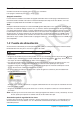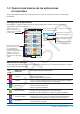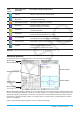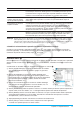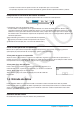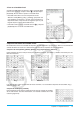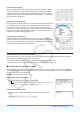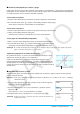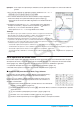User manual - ClassPadII_UG
Capítulo 1: Aspectos básicos 13
Toque
este
icono:
Para iniciar esta
aplicación:
Para realizar este tipo de operación:
Cónicas • Dibujar el gráfico de una sección cónica
Gráfico de ecuación
diferencial
• Dibujar campos de vectores y curvas de solución para explorar
ecuaciones diferenciales
Resolución numérica
• Obtener el valor de cualquier variable en una ecuación, sin
transformar o simplificar la ecuación
Secuencia
• Realizar cálculos secuenciales
• Resolver expresiones recursivas
Financiera
• Realizar cálculos de interés simple, interés compuesto, y otros
cálculos financieros
Programas
• Entrada de datos un programa o ejecutar un programa
• Crear una función definida por el usuario
E-Con EA-200
• Controlar el Analizador de Datos EA-200 disponible opcionalmente
(Vea aparte la Guía del usuario E-CON EA-200.)
Comunicación • Intercambiar datos con otra ClassPad, un ordenador u otro dispositivo
Sistema
• Gestionar la memoria de la ClassPad (memoria principal, área
eActivity, área de almacenamiento)
• Configurar otras opciones del sistema
Consejo: También puede iniciar la aplicacion Principal al tocar M en el panel de iconos.
Ventana de aplicación
Lo siguiente muestra la configuración básica de una ventana de aplicación.
Barra de menús
Barra de herramientas
Ventana(s) de aplicación
Teclado virtual
Vea la página 15.
Barra de estado
Vea la página 15.
Ventana superior
Ventana inferior
Muchas aplicaciones dividen la pantalla en una ventana superior y una ventana inferior, cada una de las cuales
muestra una información diferente. Cuando se usan dos ventanas, la ventana actualmente seleccionada (en la
que puede realizar las operaciones) se llama la “ventana activa”. El contenido de la barra de menús, barra de
herramientas y barra de estado se aplica a la ventana activa. La ventana activa se indica mediante un borde
grueso a su alrededor.
Puede realizar las operaciones siguientes en una ventana de aplicación.